Wondershare를 사용하면 모든 사용자가 다양한 형식의 비디오 파일을 Mac, iPhone 및 iPad 형식으로 변환하거나 편집할 수 있습니다. 또한 Youtube와 같은 비디오 스트리밍 플랫폼에서 파일을 다운로드할 수 있는 브라우저 확장을 구성할 수도 있습니다. 매우 기본적인 방법으로만 앱을 사용하여 비디오를 편집할 수도 있습니다.
Wondershare를 다운로드하고 한동안 사용한 후 Mac 속도 저하와 같은 문제가 발생한다는 것을 깨달았을 수 있습니다. 한 가지 해결책은 Wondershare Mac 제거 그것을 없애기 위해. 하지만, Mac에서 앱 제거 단순히 프로그램을 응용 프로그램 폴더에서 휴지통으로 옮기는 것이 아닙니다. 여러 파일이 시작 디스크에 남아 있습니다. Mac에서 Wondershare를 올바르게 제거하는 방법은 다음과 같습니다.
내용 : 1 부분. 제거하는 동안 발생하는 일반적인 문제2부. Mac에서 Wondershare를 제거하기 위한 수동 가이드3 부분. PowerMyMac을 통한 Wondershare 제거 가이드4 부. 결론
1 부분. 제거하는 동안 발생하는 일반적인 문제
일부 사용자는 Mac에서 Wondershare를 제거하려고 할 때 문제가 발생할 수 있습니다. 다음은 Wondershare에서 제거를 시도하는 동안 대부분의 사용자가 직면하는 가장 일반적인 문제입니다.
- 프로그램의 제거 프로그램을 찾을 수 없습니다
- 소프트웨어를 휴지통으로 드래그하면 되돌아옵니다.
- Wondershare는 백그라운드에서 지속적으로 작동하며 제거 전에 중지할 수 없습니다.
- Wondershare는 Mac에서 완전히 제거할 수 없습니다. 앱과 관련된 일부 파일이 여전히 기기에 남아 있습니다.
제거 프로세스가 불완전하거나 실패한 경우 다음과 같은 문제가 발생할 수 있습니다.
- Mac의 Wondershare는 더 이상 다시 설치할 수 없습니다.
- Wondershare가 시작되지 않고 항상 오류 코드가 표시됩니다.
- Wondershare Filmora의 남은 부분은 계속해서 하드 드라이브의 공간을 차지하며 응용 프로그램과 함께 지울 수 없습니다.
- 애플리케이션과의 충돌
- 알 수 없는 버그 문제가 컴퓨터에 예기치 않게 나타납니다.
2부. Mac에서 Wondershare를 제거하기 위한 수동 가이드
Mac에서 Wondershare를 제거하는 관리 가능한 방법을 찾고 있다면 아래의 단계별 가이드가 도움이 될 수 있습니다.

단순히 애플리케이션을 휴지통으로 끌어다 놓는 것만으로는 완전히 제거되지 않는다는 점을 이해하는 것이 중요합니다. 모든 잔여물을 수동으로 찾아서 삭제해야 합니다. 그리고 이것이 당신이 그것을 할 수 있는 방법입니다.
- Finder를 열고 애플리케이션 폴더 그런 다음 Wondershare를 휴지통으로 옮깁니다.
- 다음은 입력 도서관 폴더에 있는 Wondershare 관련 서비스 파일 및 폴더를 찾아 삭제합니다.
~Library/Application Support/Wondershare~Library/Logs/Wondershare~Library/Caches/com.wondershare.helper_compact~Library/Preferences/com.wondershare.helper_compact.plist~Library/Caches/com.Wondershare-Video-Converter-Ultimate~Library/Application Support/Wondershare Video Converter Ultimate~Library/Cookies/com.Wondershare.Video-Converter-Ultimate.binarycookies~Library/Preferences/com.Wondershare.Video-Converter-Ultimate.plist~Library/Safari/Extensions/Wondershare Video Converter for Mac.safariextz
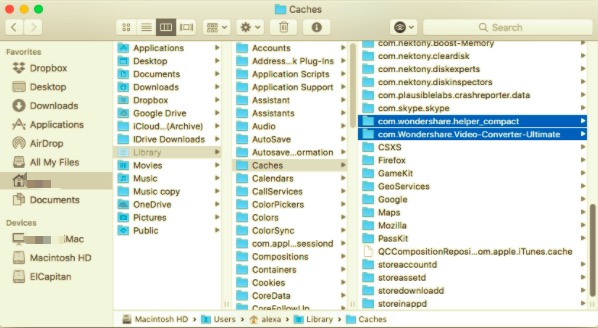
Wondershare Helper Compact를 고려하고 주의를 기울여야 합니다. 프로그램을 완전히 제거하지 않으면 프로그램이 제거된 후에도 계속해서 귀찮은 알림을 받게 됩니다. 앞에서 설명한 하위 폴더와 달리 Application Support에는 Helper 폴더라는 추가 파일이 있습니다.
- Wondershare와 관련된 모든 서비스 파일을 선택한 다음 삭제하십시오.
- 모든 것이 휴지통으로 이동되면 텅 빈 쓰레기통 구성 요소와 함께 앱을 완전히 제거합니다.
3 부분. PowerMyMac을 통한 Wondershare 제거 가이드
수동으로 응용 프로그램을 제거하는 것이 불편하고 시간이 많이 걸린다는 것은 부인할 수 없습니다. 좋은 소식은 PowerMyMac이라는 특정 제거 응용 프로그램을 사용하여 Mac에서 Wondershare를 빠르고 간단하게 제거할 수 있다는 것입니다.
PowerMyMac Wondershare의 파일을 빠르게 삭제할 수 있는 훌륭한 도구입니다. 이 프로그램은 매우 부드럽고 사용자 친화적인 인터페이스를 가지고 있습니다. 설치 후 포괄적인 스캔이 Mac을 검색하고 모든 잔류물을 삭제하여 DNA의 모든 흔적을 지웁니다. 삭제하기 전에 모든 파일과 레지스트리를 주의 깊게 검사합니다.
PowerMyMac에는 다음과 같은 유용한 도구가 있습니다. 클릭 한 번으로 번거로운 애플리케이션을 찾아 제거하는 제거 프로그램. 불필요한 앱 제거는 사용 시 안전하고 간단합니다. PowerMyMac의 앱 제거 프로그램.
Wondershare를 제거할 때 앱을 사용하는 방법은 다음과 같습니다.
- 먼저 PowerMyMac을 다운로드하여 설치해야 합니다. 그런 다음 Mac에서 소프트웨어를 엽니다. 그러면 홈페이지에 Mac의 현재 시스템 상태에 대한 요약이 표시됩니다.
- 앱 제거 프로그램 키를 누릅니다 주사. 계속하기 전에 스캔이 완료될 때까지 기다리십시오. 필요한 경우 다시 스캔을 선택하여 모든 응용 프로그램을 다시 스캔합니다.
- Mac에 설치된 모든 프로그램은 스캔 후 왼쪽 열에 표시되어야 합니다. Wondershare 앱을 확인하거나 상단에 있는 검색 상자에 Wondershare를 입력하십시오. 그러면 프로그램 아래에 관련 서비스 파일이나 폴더가 나타납니다.
- 장치에서 지우려는 모든 파일을 선택하십시오. 모두 선택 모든 데이터를 한 번에 삭제하려는 경우. 확인하거나 다시 확인하여 적절한 파일을 선택했는지 확인하십시오. 그런 다음 오른쪽 하단에 있는 CLEAN 버튼을 눌러 이 단계를 완료하세요. 완료될 때까지 기다린 다음 팝업 "정리 완료"가 나타나면 제거가 완료되었음을 나타냅니다.

4 부. 결론
Wondershare는 비디오 파일 편집을 위한 다른 전문 앱과 마찬가지로 MacBook 또는 iMac에서 많은 저장 공간과 RAM을 사용합니다. 결과적으로 매우 유사한 프로그램을 여러 개 설치한 후 Mac 성능이 저하될 수 있습니다. 해야 할 지경에 이르게 하는 경우 Mac에서 Wondershare 제거, 이 문서는 프로세스를 안내하고 도움을 줄 것입니다.
이 기사에서는 Wondershare를 수동으로 제거하거나 PowerMyMac의 앱 제거 프로그램 앱을 자동으로 제거합니다. 이 완전한 가이드는 사용하는 모든 프로세스가 안전하고 효과적임을 보장합니다. 제거 프로세스가 항상 갑자기 중지되거나 앱 제거를 시작할 수 없고 대신 오류 메시지가 표시되는 경우 일반적으로 프로그램을 제거하는 방법을 변경할 때입니다. 이 문제는 일반적으로 Wondershare를 휴지통으로 끌어 제거하려고 할 때 발생합니다.
이 경우 전문 제거 프로그램을 사용하여 소프트웨어를 삭제하는 것과 같은 다른 접근 방식을 시도해야 합니다. 많은 Mac 사용자가 PowerMyMac 모든 관련 파일을 수동으로 찾는 시간을 절약하기 때문에 앱이 정말 유용합니다. 그 외에도 몇 번의 클릭만으로 프로세스를 완료할 수 있습니다.



